Google Sheets : convertir les nombres négatifs en zéro
Vous pouvez utiliser les formules suivantes pour convertir les nombres négatifs en zéro dans Google Sheets :
Formule 1 : convertir les nombres négatifs existants en zéro
=IF(A2<0, 0, A2)
Pour cette formule particulière, si la valeur de la cellule A2 est négative, elle est convertie en zéro. Sinon, on le laisse tranquille.
Formule 2 : convertir les nombres négatifs en zéro dans la formule
=MAX(0, B2-C2)
Pour cette formule particulière, si le résultat de la formule B2 – C2 est négatif alors la formule renvoie simplement un zéro. Sinon, la formule renvoie le résultat de la soustraction.
Les exemples suivants montrent comment utiliser chaque formule dans la pratique.
Exemple 1 : convertir les nombres négatifs existants en zéro
Supposons que nous ayons l’ensemble de données suivant dans Google Sheets :
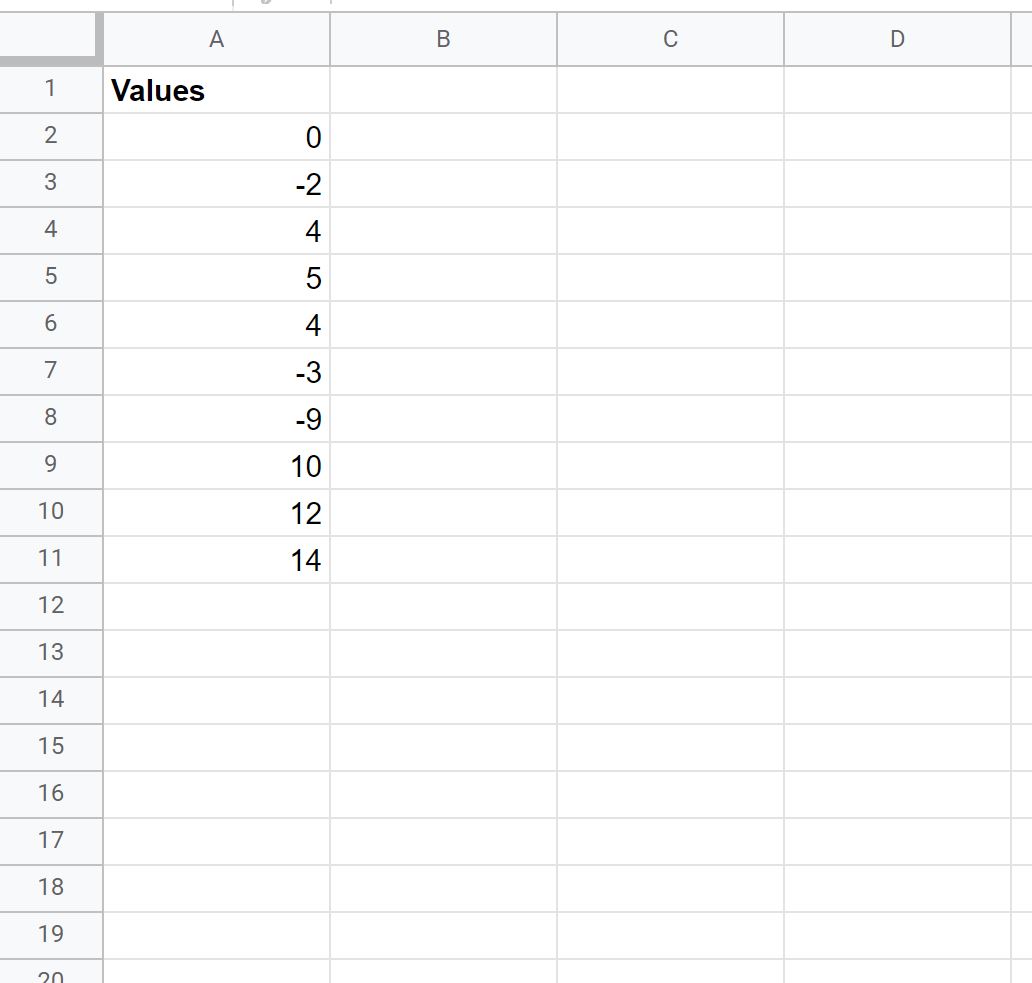
Nous pouvons utiliser la formule suivante pour convertir chaque nombre négatif de la colonne A en zéro :
=IF(A2<0, 0, A2)
Nous pouvons taper cette formule dans la cellule B2 et simplement cliquer et faire glisser la formule vers chaque cellule restante de la colonne B :
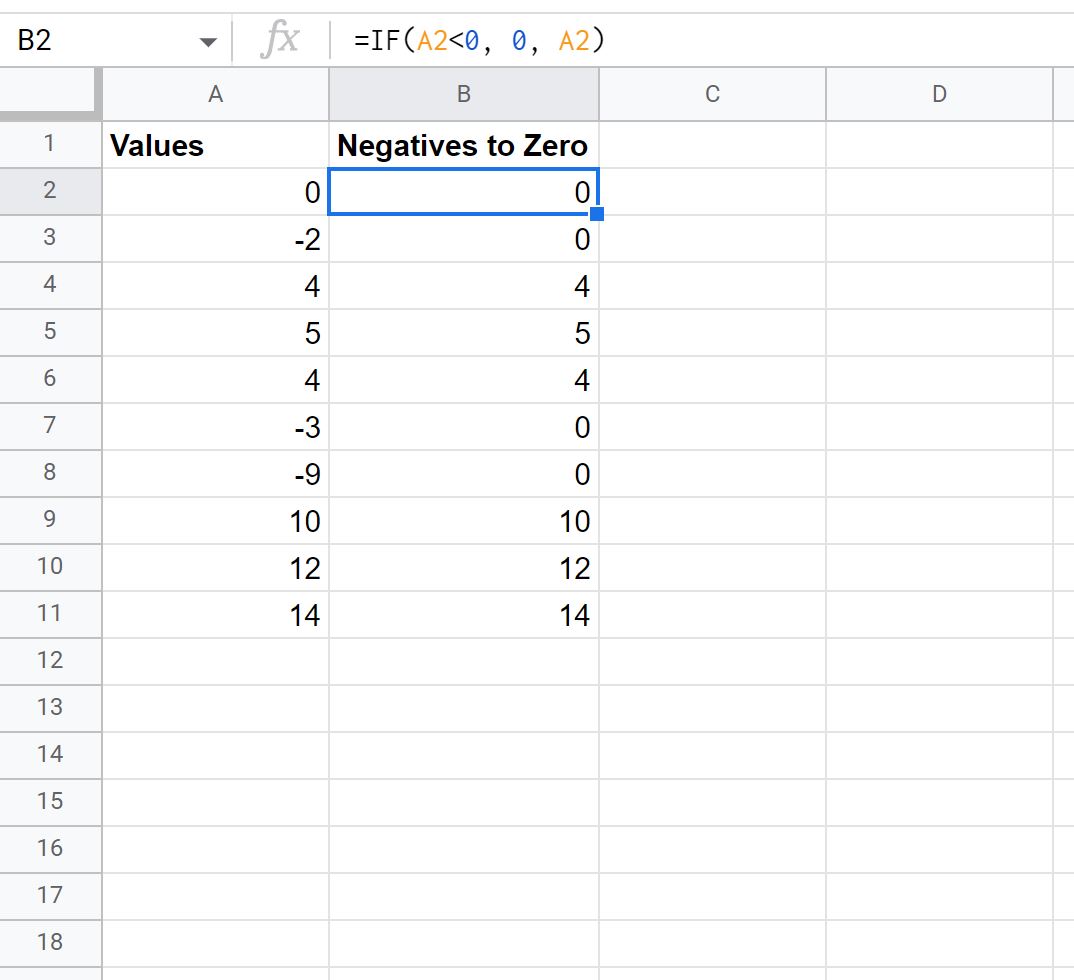
Notez que tous les nombres négatifs ont été convertis en zéro.
Exemple 2 : Convertir des nombres négatifs en zéro dans une formule
Supposons que nous ayons l’ensemble de données suivant dans Google Sheets :

Nous pouvons utiliser la formule suivante pour soustraire les valeurs de la colonne C des valeurs de la colonne B et renvoyer un zéro si le résultat de la soustraction est négatif :
=MAX(0, B2-C2)
Nous pouvons taper cette formule dans la cellule D2 et simplement cliquer et faire glisser la formule vers chaque cellule restante de la colonne D :
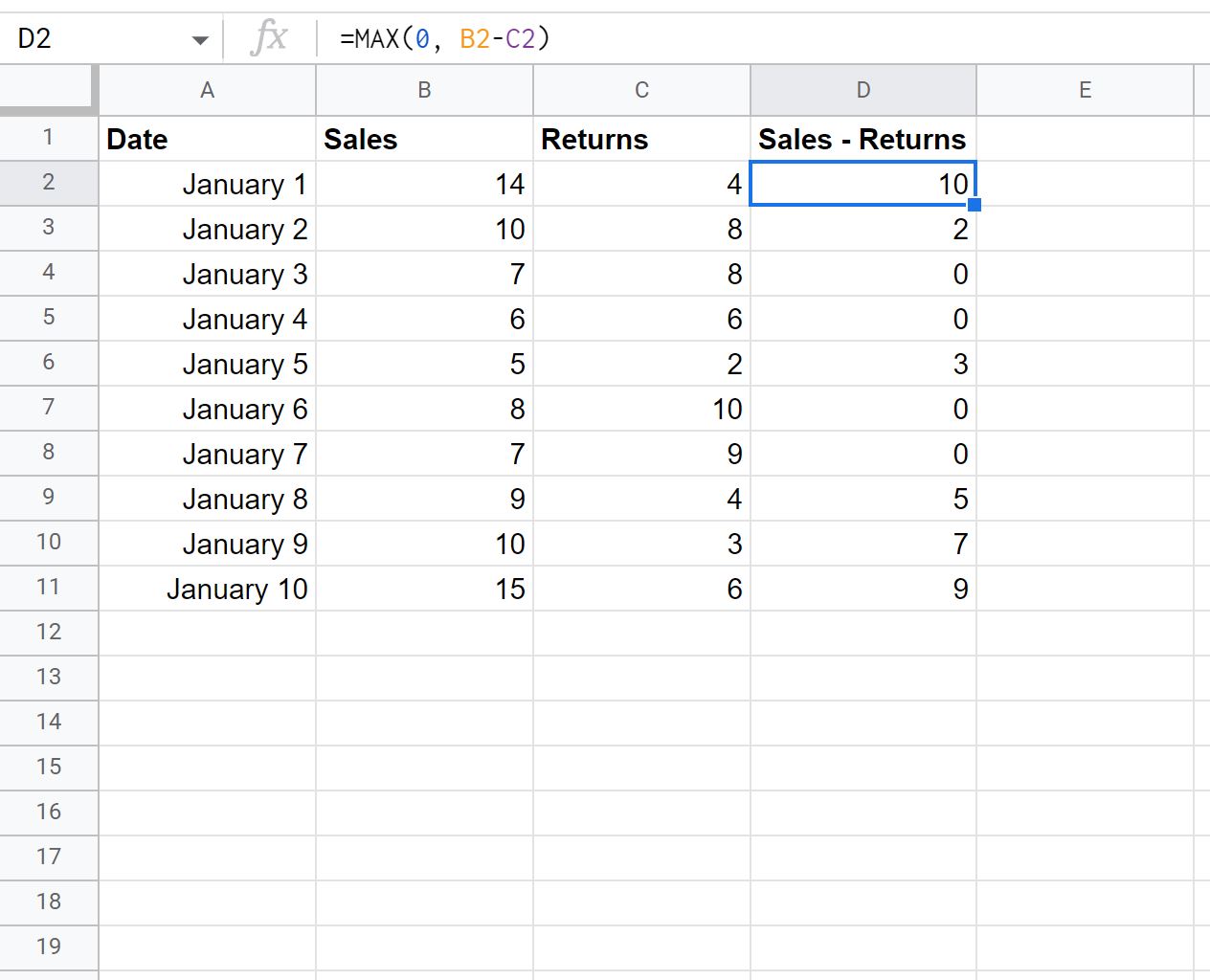
Notez que dans chaque cas où la formule aurait produit un nombre négatif, un zéro est renvoyé à la place.
Ressources additionnelles
Les didacticiels suivants expliquent comment effectuer d’autres opérations courantes dans Google Sheets :
Comment additionner uniquement les nombres positifs dans Google Sheets
Comment utiliser SUMIF contient dans Google Sheets
Comment utiliser SUMIF avec OR dans Google Sheets
